Come cambiare il volume della voce su Apple Maps

Se hai mai seguito la navigazione vocale di Apple Maps mentre ascolti musica, allora probabilmente sai cosa succede quando Siri interviene rumorosamente per dare tu il prossimo prompt. Può essere sorprendente, ma per fortuna c'è una soluzione facile.
In Apple Maps, c'è un'opzione per regolare il volume della voce di Siri. In questo modo puoi ascoltare le tue melodie a voce alta o bassa come vuoi, senza che la voce di Siri richieda un suono stridente (o così tranquillo che non riesci a sentirle abbastanza).
Ci sono due metodi per farlo: da iPhone impostazioni, o da Maps stesso. Dall'app Impostazioni, scorri verso il basso fino a Maps.
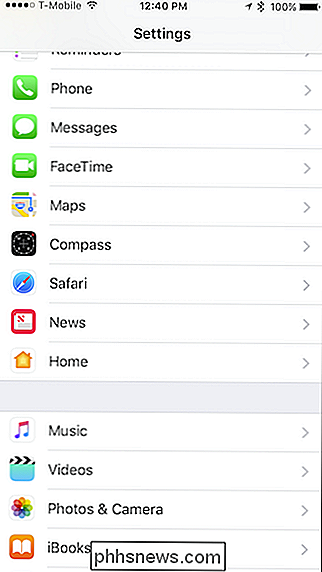
Tocca apri "Guida e navigazione".
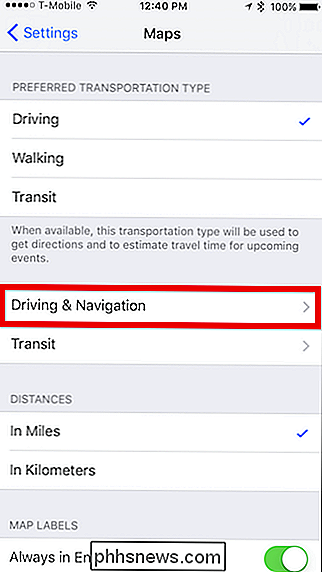
Nella schermata di guida e navigazione, scorri fino a Volume voce di navigazione e puoi scegliere tra le impostazioni di basso, medio, alto volume o nessuna voce.
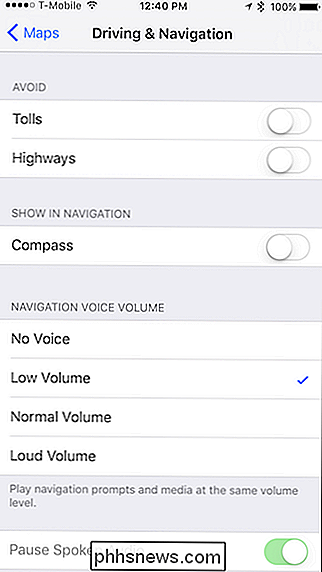
Se desideri regolare il volume della voce mentre navighi, puoi farlo direttamente dall'app Maps.
Innanzitutto, assicurati di aver avviato un percorso per toccando il pulsante verde "GO".
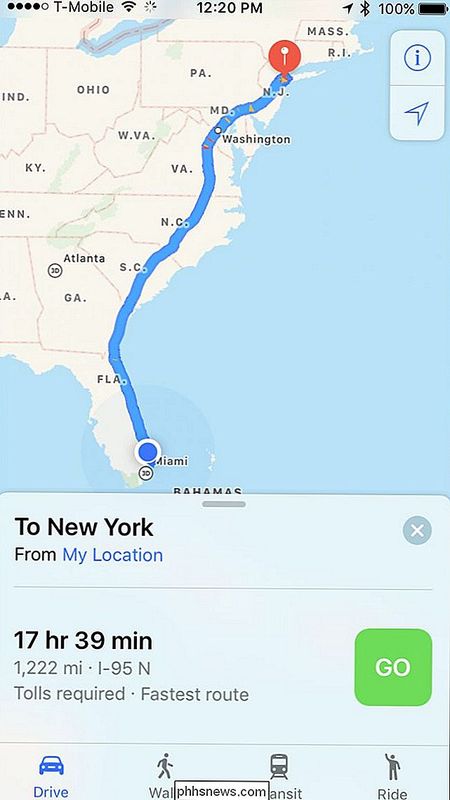
Una volta che il percorso è in corso, fai scorrere il menu verso l'alto dalla parte inferiore della finestra dell'app e seleziona "Audio".
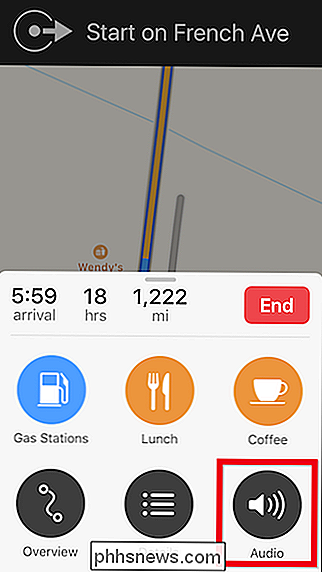
Ora vedrai le stesse opzioni che ti abbiamo mostrato la schermata delle impostazioni di Maps.
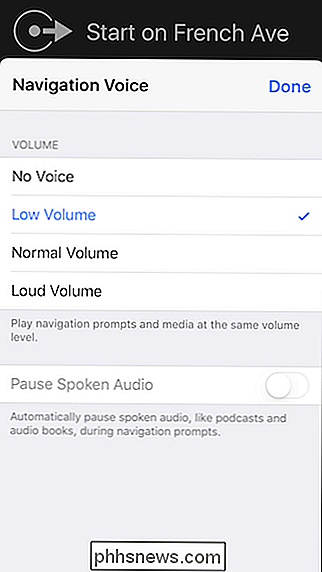
La modifica del volume vocale dall'app Maps cambia a livello di sistema, quindi sul prossimo percorso, la voce avrà lo stesso volume dell'ultimo percorso, quindi dovrai cambiarla di nuovo se preferito.
Potresti aver notato che puoi anche mettere in pausa l'audio parlato, ad esempio con podcast e audiolibri. Questa è una piccola grande funzionalità che è davvero utile in quei lunghi viaggi in cui Siri potrebbe altrimenti parlare di qualcosa che stai ascoltando.
CORRELATO: Come mettere in pausa libri e podcast invece di disattivarli in Apple Maps Navigation
È bello vedere Apple mettere così tante utili piccole funzionalità nella sua app Maps. Continuiamo ad essere impressionati da quanto è cresciuto dal suo famigerato debutto pochi anni fa. Ora è un eccellente strumento di navigazione ricco di funzionalità che rivaleggia persino con Google Maps.

Come salvare un video su Plex per una successiva visualizzazione
Plex Media Center ha una funzione comoda (ma spesso trascurata) che rende praticamente impossibile salvare un video che si trova sul Web per dopo visualizzazione dal comfort del tuo divano. Diamo un'occhiata a come inviare facilmente video alla coda di Watch Later. CORRELATI: Come configurare Plex (e guardare i tuoi film su qualsiasi dispositivo) Se sei come noi, vieni attraverso tonnellate di video clip interessanti per tutta la settimana, ma non in momenti convenienti per guardarli.

Come controllare tutti i tuoi account e-mail da Gmail
Quasi tutti in questi giorni ha più di un account di posta elettronica, di solito più di quello che può essere contato da un lato. Personalmente, ho 5+ account con diversi provider di servizi di posta elettronica, tra cui Yahoo, Gmail, Cox, il mio indirizzo email, il mio indirizzo email, ecc. Ecc. A



